Du hast die Wahl. Wir verschicken automatische Bestellbestätigungsmails, wenn du dies so einstellst, wenn nicht kannst auch du das selbst machen, je nach Vorliebe.
Automatische Bestellbestätigungsmails
1. Klicke auf "Allgemeines" unter Shopeinstellungen.
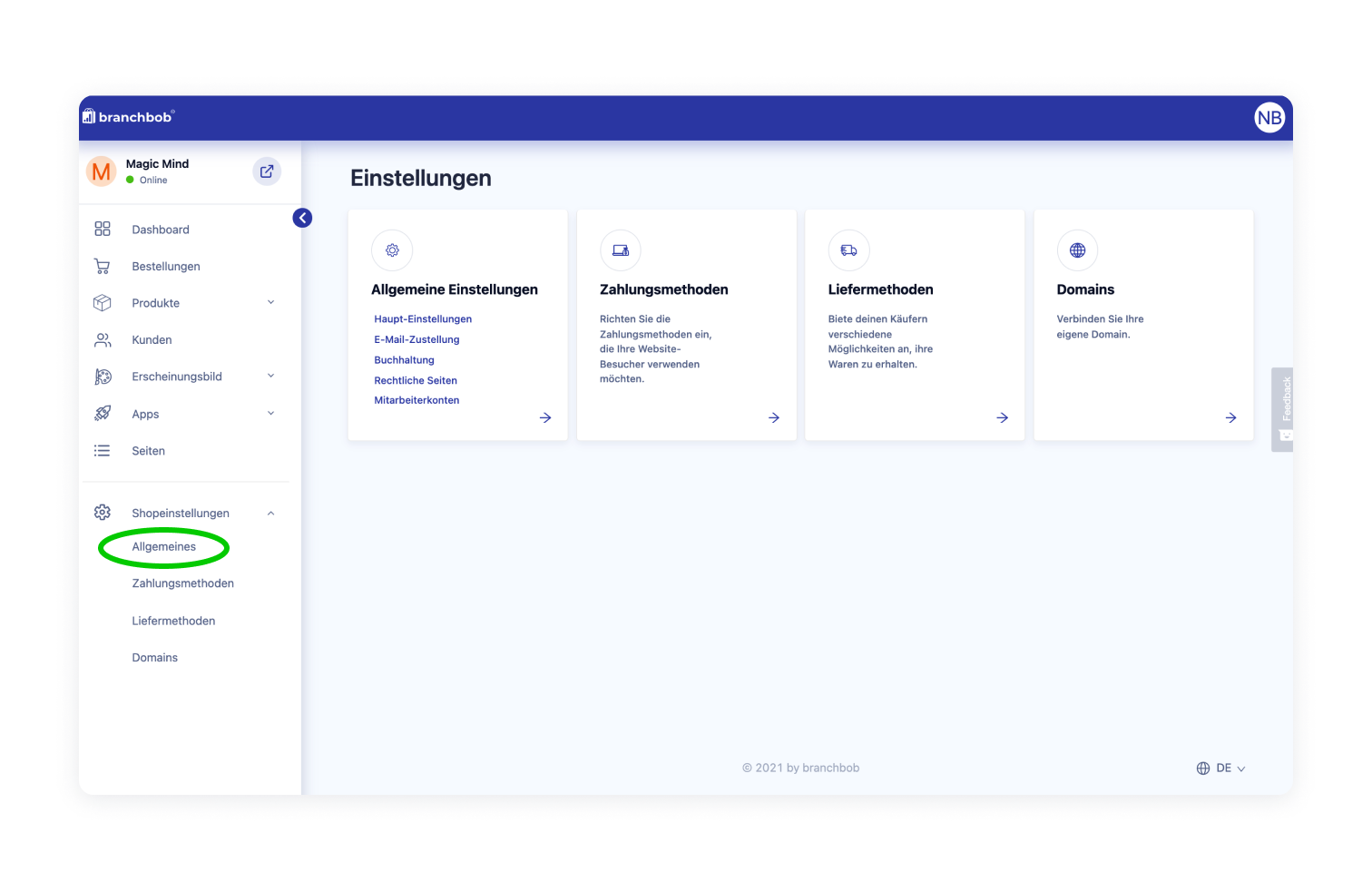
2. Klicke auf "E-Mail Zustellung".
Haken setzen bei "Bestellbestätigung senden".
Haken setzen bei "Benachrichtigung" wenn du eine Benachrichtigung per Mail willst bei jeder neuen Bestellung (sonst kannst du diese trotzdem in deinem Shop unter "Bestellungen" checken).
Bei "Rechnungsnotiz" den Text eintragen, der den automatischen Bestätigungs-Emails noch hinzugefügt werden soll.
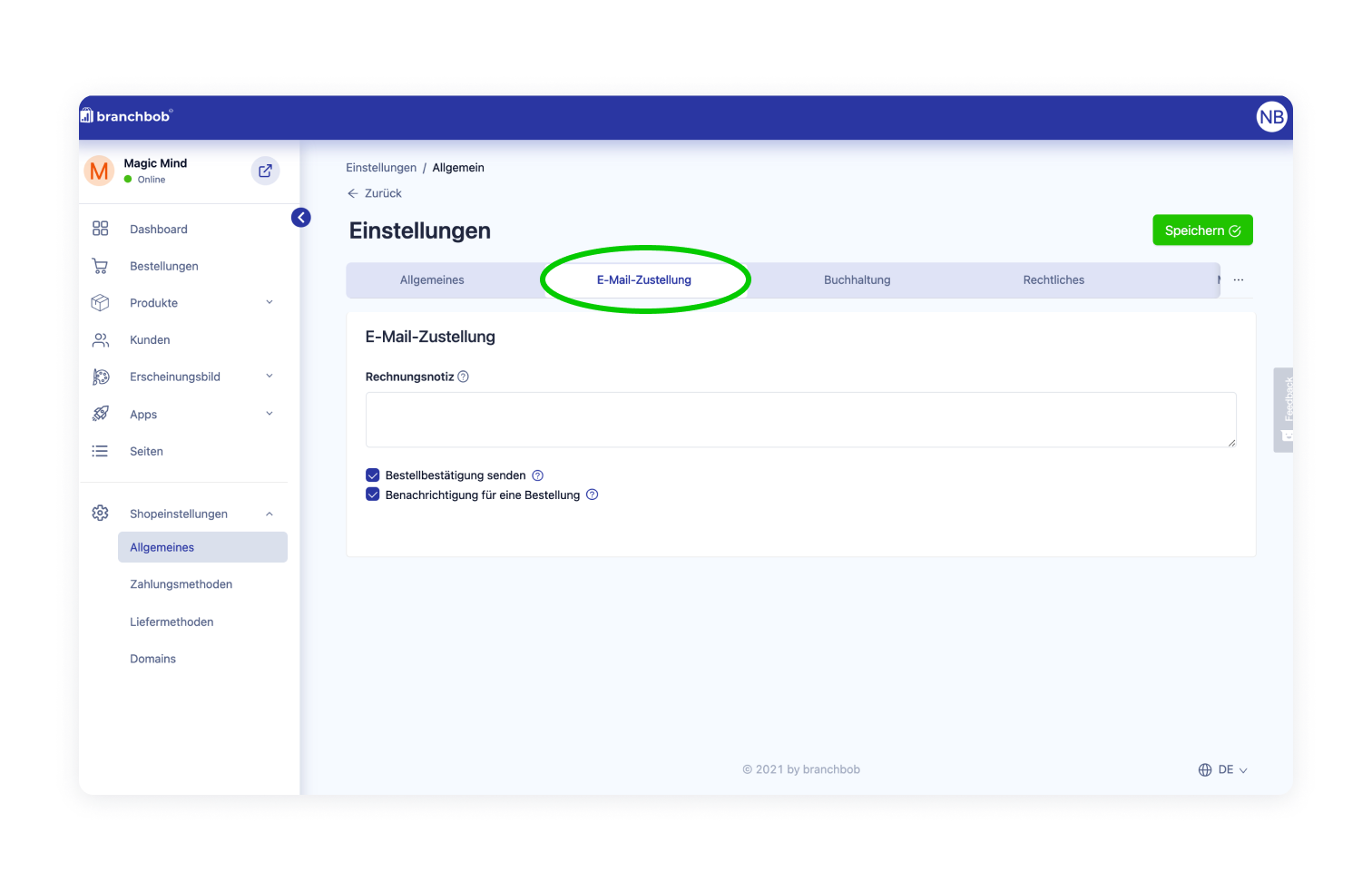
Wie sehen diese jetzt aber aus?
Hallo XY,
Danke für Ihre Bestellung bei [dein Onlineshop-Name]!
Bestellte Artikel:
====================
1) [Produktname] , 1x, €Preis
Gebühren:
====================
1) PayPal: €0.00
========================================
Gesamtbetrag der Bestellung: €Preis
========================================
Rechnungsadresse:
====================
[Adresse des Kunden]
Lieferadresse:
====================
[Adresse des Kunden]
Zahlungsmethode:
====================
PayPal <-- zum Beispiel
Liefermethode:
====================
Abholung (nach Absprache) <-- Zum Beispiel
Danke für Ihre Bestellung!
---
[dein Shop-Name] - Dein Slogan
[deine Adresse]
Telefon:
Email:
Steuernummer:
Ust.ID Nummer:
PDF-Dateien können Sie mit dem kostenlosen Programm Adobe Acrobat Reader öffnen (https://get.adobe.com/de/reader/)
Anhang: AGB, Widerrufungsbelehrung, Muster-Widerrufungsformular
Selbstgeschriebene Bestellbestätigungsmails
Du kannst natürlich auch selbst Bestellbestätigungsmails an deine Kunden schreiben. Dafür kannst du dir eine Muster-Email abspeichern und bei jedem neuen Eingang einer Bestellung unter "Bestellungen" die E-Mail-Adresse des Kunden kopieren und die Mail manuell abschicken. Hier nicht vergessen, denn Haken zu entfernen bei "Einstellungen" > "Emailversand" > "Bestellbestätigung senden" und AGB, Widerrufungsbelehrung und Muster-Widerrufungsformular anzuhängen!